怎样用优盘做启动盘,重装纯净windows7系统 用优盘做启动盘,重装纯净windows7系统的方法
时间:2017-07-04 来源:互联网 浏览量:
今天给大家带来怎样用优盘做启动盘,重装纯净windows7系统,用优盘做启动盘,重装纯净windows7系统的方法,让您轻松解决问题。
现在家用电脑是越来越多,而电脑的使用过程中总会发生系统故障等一系列的困扰。 小编在这里教授你如何将自己的优盘做系统,让你对繁琐的电脑系统说再见。 只需一步,你将在未来 的时间中享受纯净的系统。具体方法如下:
1下载ISO系统镜像(windows7旗舰版64位)。这是网址,下载即可:http://pan.baidu.com/s/1pJxzWFL 如果下载不了你也可以在百度中搜索“windows7旗舰版纯净镜像”下载下来即可。 (建议到百度网盘中去下载资源。)
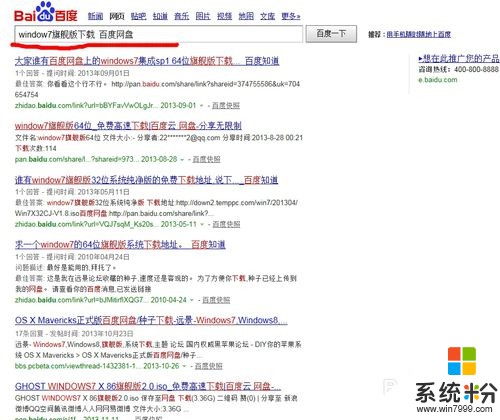 2
2到http://mofang.ithome.com/下载魔方软件(建议下载绿色)
 3
3将下载好的魔方解压(绿色版的)进入文件夹,我们看到“usbbooter”双击打开,将您的优盘插入到您的电脑,然后点击“浏览”找到刚才下载的windows7镜像文件,然后点击右下方的“制作usb系统启动项” 经过等待,您的优盘就是系统启动盘了。

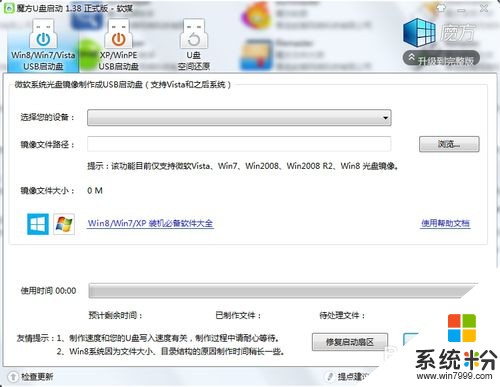 4
4做好了启动盘,那么我们就开始重装电脑吧。把将优盘插进电脑,然后将电脑开机,开机时快速按F12(联想是F12,其他型号电脑看下面的对照表)
 5
5接下来就按照电脑显示屏幕的步骤来迎接你的纯净系统吧。

以上就是怎样用优盘做启动盘,重装纯净windows7系统,用优盘做启动盘,重装纯净windows7系统的方法教程,希望本文中能帮您解决问题。
我要分享:
相关教程
- ·请问如何用优盘制作做一个启动盘 想用优盘制作做一个启动盘怎么做
- ·使用u启动u盘一键重装系统的方法 怎么使用u启动u盘一键重装系统
- ·如何用U盘做系统启动盘 用U盘做系统启动盘的方法有哪些
- ·电脑重装系统中怎样做一个启动盘 电脑重装系统中做一个启动盘的方法有哪些
- ·怎样用小马pe做启动盘装原版windows系统 用小马pe做启动盘装原版windows系统的方法
- ·系统如何重装window7纯净版的系统 系统的重装window7纯净版的系统应该怎么办
- ·电脑可以用热点连吗? 电脑连接手机热点教程
- ·cpu从几代起必须要装win10 如何为六代以上CPU电脑安装操作系统
- ·yimj定时器开关怎么设置时间 时间定时器开关设置时间步骤详解
- ·电脑录制视频没有声音是怎么回事 电脑录制视频声音消失怎么解决
电脑软件教程推荐
- 1 电脑可以用热点连吗? 电脑连接手机热点教程
- 2 wifi连接后显示不可上网是什么原因 手机连接WiFi但无法上网怎么办
- 3 如何更改outlook数据文件位置 Outlook数据文件默认存储位置更改
- 4没装宽带用什么代替上网 不用宽带如何实现家庭无线上网
- 5苹果日历节气 苹果手机如何设置显示24节气提醒
- 6怎么把安卓手机照片导入电脑 安卓手机如何传照片到电脑
- 7只打印偶数页怎么设置 Word文档如何选择打印偶数页
- 8主机接hdmi接显示器不能显示 电脑HDMI接口连接显示器没反应
- 9led屏怎么修改文字 led显示屏文字更改方法
- 10vivoy7s录屏怎么不录外部声音 如何在录制视频时不录制周围环境的声音
电脑软件热门教程
最新电脑教程
- 1 电脑可以用热点连吗? 电脑连接手机热点教程
- 2 cpu从几代起必须要装win10 如何为六代以上CPU电脑安装操作系统
- 3 yimj定时器开关怎么设置时间 时间定时器开关设置时间步骤详解
- 4电脑录制视频没有声音是怎么回事 电脑录制视频声音消失怎么解决
- 5戴尔笔记本怎么选择u盘启动 戴尔Dell笔记本电脑如何设置BIOS从U盘启动
- 6笔记本电脑使用有声音吗 笔记本电脑突然没有声音怎么回事
- 7wifi连接后显示不可上网是什么原因 手机连接WiFi但无法上网怎么办
- 8如何更改outlook数据文件位置 Outlook数据文件默认存储位置更改
- 9笔记本如何控制鼠标 如何用键盘代替鼠标控制
- 10移动硬盘电脑不识别怎么回事 电脑无法识别移动硬盘怎么解决
